
Der Chromecast ist wohl How-to-Geeks Streaming-Stick der Wahl . Es ermöglicht buchstäblich, dass jedes Gerät, auf dem die Chromecast-App installiert ist, eine Fernbedienung ist.
Sie wissen wahrscheinlich inzwischen, was der Chromecast kann, was wirklich cool ist Spiegeln Sie Ihren Telefonbildschirm , oder Inhalte von jedem Chrome-Tab aus übertragen oder sogar den gesamten Desktop. Dies bedeutet, dass Sie viele Optionen in Bezug auf Dinge haben, die Sie auf Ihrem großen, schönen HD-Fernseher anzeigen können - Spiele, Videos, Diashows, Präsentationen - und das alles in einem 35-Dollar-Stick von der Größe eines Zippo .
Wie bereits erwähnt, kann jedes Gerät möglicherweise eine Fernbedienung sein. Das ist aus verschiedenen Gründen cool. Zum einen können Sie Ihren Chromecast in jedem Raum steuern. Solange Ihre Geräte alle mit demselben Zugriffspunkt verbunden sind, können Sie Geräte nahtlos zum selben Stream hinzufügen, einen Stream von einem Gerät auf ein anderes übertragen und diesen Stream sogar in einen anderen Chromecast wie einen übertragen an einen anderen Fernseher angeschlossen.
Gerät mischen
Es ist wichtig zu verstehen, wie Casting funktioniert, zumindest so, wie wir es in diesem Artikel verwenden. Wenn Sie einen Film auf Netflix oder einen Titel auf Pandora übertragen, teilt Ihr Gerät dem Chromecast lediglich mit, wo sich der Stream befindet, damit er ihn abspielen kann, was unabhängig von Ihrem Gerät der Fall ist.
Zu diesem Zeitpunkt können Sie die Besetzung von Ihrem Gerät aus steuern. Selbst wenn Sie die App beenden oder Ihr Telefon ausschalten, sollte der Stream weiterhin abgespielt werden. Dies funktioniert nicht, wenn Sie nur Ihren Bildschirm oder einen Chrome-Tab übertragen Google Cast Ready-Apps . Wenn Sie nicht besetzen, ist das Besetzungssymbol leer, wie es hier in unserer Netflix-App der Fall ist.
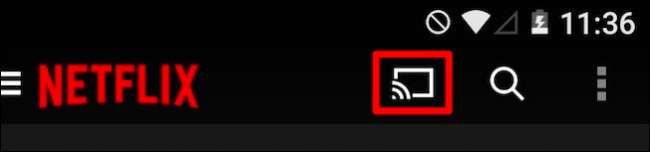
Wenn Sie gießen, wird das Symbol gefüllt (obwohl nicht unbedingt blau oder eine andere Farbe).
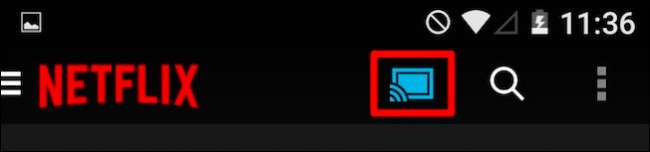
Das ist leicht zu verstehen. Wenn Sie Ihr Telefon abheben und mit Ihrem Chromecast verbinden, können Sie alles abspielen, was Sie möchten. Aber was ist, wenn Sie in den anderen Raum gerufen werden und vergessen, Ihren Film anzuhalten? Oder was ist, wenn Sie feststellen, dass Sie es auf Ihrem Tablet im Bett sehen und genau dort weitermachen möchten, wo Sie aufgehört haben?
Denken Sie daran, dass der Chromecast-Stream nicht von einem bestimmten Gerät abhängig ist. Sie können also von einem Chromecast-fähigen Gerät zu einem anderen wechseln und Ihren Videostream abrufen.
Im vorherigen Screenshot wird von unserem Telefon aus gecastet, aber wir müssen einige Kleidungsstücke zusammenfalten, damit wir unser Programm in der Waschküche auf unserem Tablet sehen können. Wenn wir dies auf Netflix tun würden (eine naheliegende Wahl), würden wir die App auf unserem Tablet öffnen und das Cast-Symbol berühren.
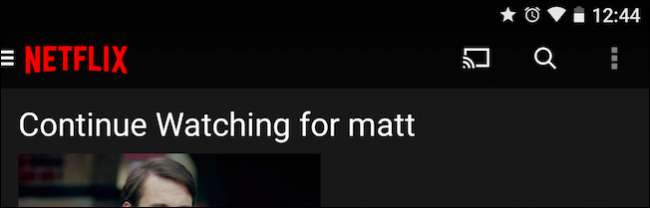
Eine Auswahlliste mit Ihren Chromecasts wird angezeigt. Wenn Sie zwei oder mehr haben, werden alle hier angezeigt. Wählen Sie also den Stream mit dem Stream aus, über den Sie die Kontrolle übernehmen möchten.

Sobald Sie eine Verbindung zu Chromecast hergestellt haben, sollten auf Ihrem Gerät Steuerelemente angezeigt werden, die für die Anwendung gelten. Sie sollten also zumindest in der Lage sein, anzuhalten oder anzuhalten, den Stream zu ändern und die Lautstärke zu erhöhen / verringern. Im Fall von Netflix erhalten Sie einige weitere Optionen.
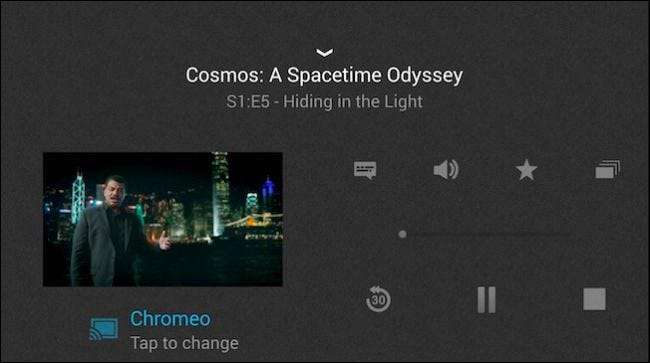
Im Gegensatz zu der WatchESPN-App, mit der Sie rudimentär steuern können (Anhalten, Trennen, Ändern von Kanälen und Lautstärke).
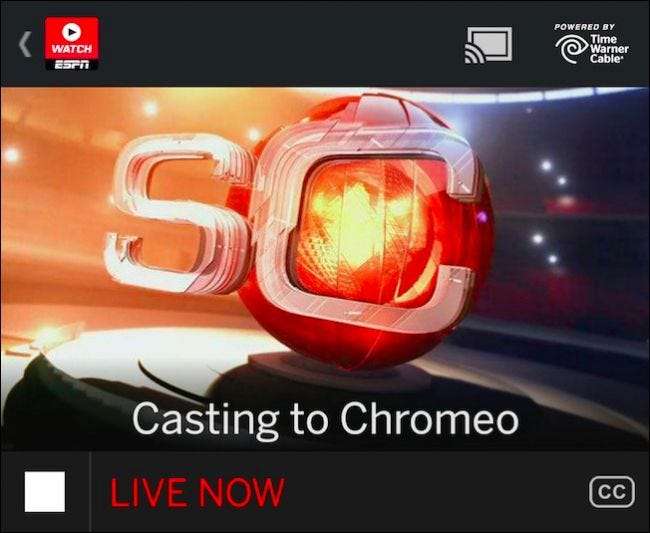
Unabhängig davon, welche App Sie verwenden, können Sie nach der Übernahme der Kontrolle auf einem anderen Gerät eine Reihe anderer Aufgaben ausführen. In unserem Tablet-Szenario können wir jetzt auf das Besetzungssymbol tippen und "Dieses Gerät" auswählen, um den Stream dorthin zu verschieben.
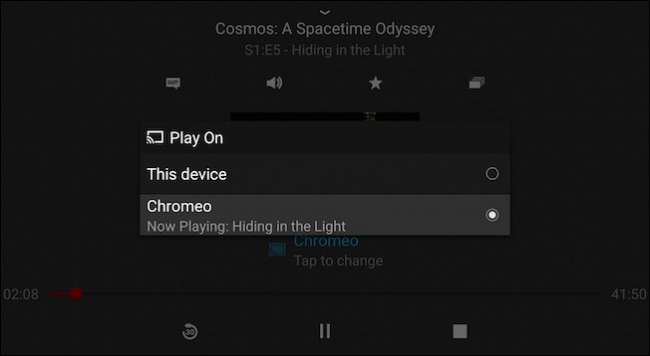
Jetzt sehen wir unseren Netflix-Stream auf unserem Tablet, der Ihr anderes Gerät oder Ihre anderen Geräte vom Chromecast trennt. Von hier aus können Sie Ihren Stream beobachten, bis er endet oder die Batterie leer ist. Alternativ können Sie diesen Stream jetzt auf denselben Chromecast oder einen anderen, an einen anderen Fernseher angeschlossenen Stream zurücksenden.
Sie können sich also vorstellen, wie flexibel jedes Gerät möglicherweise eine Fernbedienung ist. Sie können Ihren Stream überall hin mitnehmen, egal in welchem Raum Sie sich befinden, solange Sie sich in Reichweite Ihres WLAN-Signals befinden.
Wir sollten darauf hinweisen, dass dies anscheinend nur mit Videostreams funktioniert, aber das heißt: die meisten Google Cast Ready-Apps scheinen videospezifisch zu sein, mit den populären bemerkenswerten Ausnahmen sind Pandora und einige andere. Diese Methode funktioniert offensichtlich gut mit den Netflix- und WatchESPN-Apps sowie mit YouTube, und wir können andere annehmen.
Probieren Sie es einfach aus und erzählen Sie uns dies in unserem Diskussionsforum, wenn Sie dazu neigen.







